Центр подключения мобильных устройств для windows 7
В этой статье описывается новое приложение, которое заменяет ActiveSync в Windows Vista.
Применяется к: Windows
Исходный номер КБ: 931937
Windows Центр мобильных устройств больше не поддерживается
Содержимое в этой статье предназначено для Windows центра мобильных устройств, который больше не поддерживается. Соответствующие загрузки удалены из Центра загрузки Майкрософт.
Ссылки для Windows 10 сред
Чтобы получить доступ к телефону на пк, Ваш телефон приложение в системе. Дополнительные сведения о просмотре Ваш телефон помогают & обучения - Microsoft Support и Ваш телефон обновления - Windows программы инсайдерской | Microsoft Docs.
Дополнительные информация об управлении мобильными устройствами Windows 10 управления мобильными устройствами — Windows клиентского | Microsoft Docs.
Чтобы настроить Windows 10 устройства, см. в Windows 10 Mobile настройка Windows | Microsoft Docs.
Внедрение центра Windows устройств
Центр мобильных устройств Windows Microsoft заменяет ActiveSync для Windows Vista.
Windows Центр мобильных устройств предлагает управление устройствами и синхронизацию данных между Windows мобильным устройством и компьютером.
Для Windows XP или более ранних операционных систем необходимо использовать Microsoft ActiveSync.
Использование центра Windows устройств
Скачайте и установите Windows Центр мобильных устройств 6.1, если вы запустите Windows Vista на компьютере и хотите синхронизировать контент между мобильным телефоном и компьютером. Windows Центр мобильных устройств совместим только с Windows Vista.
Если вы Windows xp или более раную версию Windows, необходимо скачать Microsoft ActiveSync.
Центр мобильных устройств Windows 6.1 можно использовать только с телефонами Windows Mobile 2003 или более поздней версии. Центр мобильных устройств ActiveSync и Windows не работают с устройствами Windows Embedded CE 4.2 или 5.0, карманный ПК 2002 или смартфонов 2002 года.
Чтобы определить, Windows мобильной операционной системы вы используете, если у телефона нет сенсорного экрана, нажмите кнопку Начните, нажмите кнопку Параметры, а затем нажмите кнопку О.
Если в телефоне есть сенсорный экран, нажмите кнопку Начните, нажмите вкладку System и нажмите кнопку О. Чтобы синхронизировать контент с любым из этих устройств, необходимо использовать USB или серийный кабель, подключение компьютера к Интернету и проводник файлов.
Функции центра Windows устройств
Windows Центр мобильных устройств имеет новый мастер упрощенного партнерства и улучшено управление партнерскими отношениями.

Функция управления фотографиями помогает обнаруживать новые фотографии на Windows мобильном устройстве. Затем эта функция помогает тегировать фотографии и импортировать их в Windows Vista Photo Gallery.
Вы можете использовать microsoft проигрыватель Windows Media для синхронизации музыкальных файлов и перетасовки музыкальных файлов на Windows мобильном устройстве.
Новый опыт просмотра устройств позволяет быстро просматривать файлы и папки. Кроме того, можно открывать документы, которые находятся на Windows мобильном устройстве непосредственно с компьютера.
Необходимо использовать Microsoft Outlook 2002, Outlook 2003 или Office Outlook 2007 для синхронизации электронной почты, контактов, задач и заметок с компьютера.
Расширенный пользовательский интерфейс
Windows Центр мобильных устройств имеет простой пользовательский интерфейс, который позволяет быстро получать доступ к важным задачам и настраивать Windows мобильного устройства.
Вопросы и ответы
Q1. Как начать Windows диспетчера мобильных устройств?
A1. Сначала убедитесь, что устройство подключено к компьютеру. Экран всплеска будет отображаться, Windows центр мобильных устройств обнаруживает телефон и запускается. Для подключения телефона к компьютеру необходимо использовать USB-кабель при первом использовании Windows центра мобильных устройств для синхронизации.
В2. Могу ли я установить Windows диспетчера мобильных устройств на Windows XP?
A2. Нет, необходимо использовать ActiveSync с Windows XP или более ранними Windows операционными системами.
Q3. Как синхронизировать Windows мобильный телефон с Windows device manager на Windows Vista?
A3. Выполните следующие действия, чтобы установить параметры синхронизации телефона с Windows Vista:
Вопрос 4. Работает ли Windows-менеджер мобильных устройств с телефонами, которые не работают Windows Mobile?
Устройство не подключается
Возможно, установка драйвера была выполнена не успешно. Если вы думаете, что это может быть так, выполните следующие действия:
- Подключение мобильного устройства к компьютеру.
- С рабочего стола нажмите кнопку Начните, а затем введите devmgmt.msc в поле Поиск программ и файлов.
- В окне Диспетчер устройств посмотрите в узле сетевых адаптеров для microsoft Windows удаленного адаптер. Если этого нет, перейдите к шагу 5. В противном случае щелкните правой кнопкой мыши Microsoft Windows удаленный адаптер, а затем выберите Uninstall.
- Посмотрите в узле Мобильные устройства для Microsoft USB Sync. Если этого нет, перейдите на шаг 6. В противном случае щелкните правой кнопкой мыши Microsoft USB Sync и выберите Uninstall.
- Отключение и повторное подключение устройства. Драйвер устройства будет переустановлен, и Windows центр мобильных устройств. Дополнительные сведения о проблемах, связанных с подключением, см. в руководстве по устранению неполадок usb-подключения ActiveSync.
Устройство отключено при синхронизации больших файлов
Если у вас возникли проблемы с синхронизацией музыки, фотографий или других больших файлов, в которых внезапно закрывается подключение, может возникнуть проблема с серийным драйвером, установленным на устройстве. Если вы не используете VPN-сервер или брандмауэр, блокирующий синхронизацию больших файлов, вы можете попытаться переключить устройство в режим RNDIS, чтобы устранить проблему синхронизации больших файлов. Если на вашем устройстве есть параметр USB для ПК, вы можете использовать этот обход:
На устройстве перейдите к Параметры и подключений. И посмотрите на параметр USB для ПК.
Чтобы включить USB RNDIS, выберите поле Включить расширенные сетевые функции в USB для параметров ПК, а затем нажмите кнопку ОК.
Если этот параметр уже выбран, не очищать этот выбор или этот обход не будет работать.
Warm-boot the device. Для этого удерживайте кнопку питания, а затем нажмите кнопку сброса или удалите батарею.
Когда устройство перезапущено, пристыковайтесь к устройству и повторите попытку.
Подключение RNDIS занимает некоторое время. Будьте терпеливы и ждите подключения устройства.
Если после того, как вы выполните предыдущие действия, вы не сможете подключиться вообще, просто переключение на серийный USB для синхронизации.



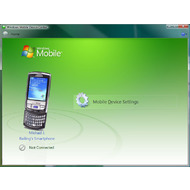
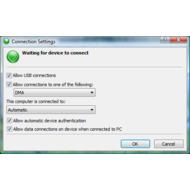
Основная информация о программе
Windows Mobile Device Center – встроенный в систему менеджер управления подключенных к компьютеру мобильных устройств. Программа без нареканий работает на устройствах, имеющих установленную версию Windows Mobile 2003 (или более свежую). Основное назначение приложения – создавать активное соединение между ПК и подключаемыми внешними устройствами: телефонами, планшетами, смартфонами. С помощью центра устройств пользователь может синхронизировать данные между указанными устройствами, а также управлять аудио- и видеофайлами. Такие возможности приложения окажутся полезными в первую очередь для деловых людей, способных ценить свое время. Без каких-либо дополнительных трудозатрат и изнурительного поиска совместимых драйверов они могут быстро синхронизировать важную информацию: электронные письма, контакты и запланированные по календарю встречи, а также рабочие документы.
С программой Windows Mobile Device Center вы забудете о сложностях, возникающих при подключении различных устройств к компьютеру. Даже если у вас смартфон или иное устройство с сенсорным экраном, синхронизация файлов будет настроена в считанные секунды. В случае если вы зарегистрируете устройство на официальном сайте Windows, то в качестве бонуса получите доступ к специальной информации и особым предложениям для вашего гаджета. Среди не менее значимых возможностей программы стоит отметить автоматическую проверку подлинности подключаемого устройства. Это значит, что при каждом подключении вашего телефона, планшета или КПК отпадет необходимость каждый раз вводить ПИН-код.
программа для синхронизации коммуникаторов и смартфонов на системах Windows Mobile 5 - 6.5 с ПК, на котором установленна система Windows 7 (32-bit), производит полную синхронизацию файлов, телефонной книги, органайзера, и т.д. позволяет устонавливать и удалять приложения и многое другое.

Яндекс.Браузер - быстрый и простой в использовании веб-браузер с "облачными" сервисами, созданный на движке WebKit и оболочке Chromium. Особенности:• безопасность, гарантируемая проверкой ссылок с помощью Safe Browsing и скачиваемых файлов системой "Лаборатории Касперского";• современный минималистический интерфейс поможет удобно переходить по веб-сайтам и предложит нужные элементы управления именно тогда, когда они на самом деле понадобятся;•&n.
MSI Afterburner - функциональная утилита от компании MSI, которая предназначена для разгона видеокарт NVIDIA и AMD. Особенности: Создан на основе ядра RivaTuner Расширяемая пользователем архитектура Основные функции разгона и управления вентиляторами Поддержка основных функций захвата экрана Расширенное управление вентиляторами Мониторинг состояния оборудования Система автоматического управления профилями Дает больше свободы хардкорным оверклокерам. Что нового.
Mozilla Thunderbird - бесплатная программа для работы с электронной почтой от Mozilla, поддерживает протоколы SMTP, POP3, IMAP и RSS.Особенности:• имеет встроенный HTML редактор, который создает довольно компактный код;• поддерживает всевозможные кодировки, расширяется за счет дополнительных модулей и фильтрует рекламу, а также нежелательную корреспонденцию;• интерфейс программы прост и удобен в использовании, поддерживает.
Telegram — десктопная версия популярного мессенджера для мобильных устройств. Телеграм является одним из самых защищенных мессенджеров, обеспечивает полную конфиденциальность пользователей и использует механизмы удаления всех следов переписки не только на устройстве, но и на серверах. Особенности:• быстрая регистрация и привязка аккаунта к номеру мобильного телефона;• мгновенная синхронизация чатов между всеми устройствами;• &nb.
Adobe Photoshop для Mac — самый популярный графический редактор в мире, который используется как новичками, так и профессионалами. Приложение позволяет вносить практически любые изменения в изображения, уровень которых ограничивается лишь мастерством пользователя. Особенности: огромный функционал программы; библиотека дополнительных расширений для более профессиональных возможностей; работа с несколькими изображениями одновременно; интеграция со всеми продуктами от Adobe Cor.
Microsoft Word for Mac для Mac — бесплатный офисный компонент для пользователей компьютеров на Mac OS. Сочетает в себе все необходимые функции для просмотра и редактирования текстовых документов. для удобства работы предусмотрено две среды: рабочая и записи, для исключения внесения случайных изменений в документ; поиск по документу; галерея инструментов идентичная таковой в приложении для Windows; полная совместимость со всеми форматами Microsoft Word; создание макросов для автомат.
uTorrent — версия самого популярного p2p-клиента для компьютеров с установленной Mac OS. Позволяет скачивать файлы из пиринговых сетей с максимальной скоростью благодаря многопотоковой загрузке из различных источников. Особенности: небольшой размер; интерфейс идентичный Windows—версии; работает с torrent файлами и magnet ссылками; возможность загружать несколько раздач одновременно, а также управлять скоростью и, приоритетом загрузок; работа в фоновом режиме; приложе.
ABBYY FineReader Express Edition for Mac - это простая и удобная в использовании OCR-программа, которая позволяет с высокой точностью конвертировать отсканированные документы и файлы изображений в различные электронные форматы. ABBYY FineReader Express Edition for Mac сохраняет исходное оформление документов, тем самым, уменьшая необходимость перепечатывания и хранения бумажных документов.Программа позволяет конвертировать изображения из форматов TIFF, TIF, PNG, JPG, JPEG, JP2, J2K, BMP, PCX, DC.
Wine - это не эмулятор Windows, как думают многие, а альтернативная реализация API Windows 3.x и Win32 (кстати, и расшифровывается Wine как "Wine Is Not Emulator").Wine позволяет конечному пользователю выполнять в unix-системах (и Linux) многие приложения, написанные для ОС Windows.
Fedora Workstation - надежная, удобная и мощная операционная система для ноутбука или настольного компьютера. Она поддерживает широкий спектр разработчиков, от любителей и студентов до профессионалов в корпоративных средах.
Представлен релиз 32-разрядного дистрибутива Runtu LITE 18.04, основой которого является пакетная база релиза Bionic Beaver 18.04 LTS. Сборка имеет минимальный набор пользовательского ПО с возможностью установки на жёсткий диск. В составе предустановлены программы для работы с Интернет, воспроизведение аудио- и видеоконтента, настройки рабочего окружения.
Богатый набор Русско-Английских и Англо-Русских словарей для StarDict
Smart Driver – удобный радар камер и ДПС, а так же видеорегистратор в одном приложении. Предупредит где камеры ГИБДД на дороге, в том числе укажет их тип:– камера только на скорость, в том числе "Стрелка"– камера на стоп–линию и проезд на красный– камера на полосу общественного транспорта и обочину– стационарный пост ДПС– парная камеры, контролирующие среднюю скорость на участке дороги ( "Автодория")– камера смотрящая "в спину"– засада ДПС ил.
это популярный браузер с возможностью сжатия трафика через собственные сервера. Возможности программы: Сжатие страницUC Browser сэкономит более 90% трафика благодаря технологии сжатия страницСтабильное соединение с ИнтернетСобственная технология Free-link обеспечивает стабильную связь с серверамиМощный поискВ браузер встроены различные популярные и мощные поисковые сервисыМногооконностьВы можете переключаться между открытыми страницами по своему желаниюНавигация по сайтамНавигация содержит в с.
Приложение «Медитация для начинающих» можно скачать бесплатно на Android. Медитация на русском - антистресс-практика, которая изменит Вашу жизнь. Она научит расслабляться во время стресса. Пройдите базовый курс медитации для начинающих с помощью приложения, чтобы научиться снимать стресс, загляните внутрь себя, прислушайтесь к своим мыслям и своему организму, научитесь самостоятельно осознавать свои страхи и тревоги. Следите за своим дыханием. Для Вашего удобства медитация н.
TuneIn Radio для iOS - пожалуй самый мощный сервис для прослушивания онлайн радиостанций и подкастов со всего мира совершенно бесплатно. Особенности: более 100 000 уникальных радиостанций со всего света; прослушивание в режиме реального времени и отложенное воспроизведение; около 6 000 000 пользовательских подкастов; возможность работы с Apple Watch; лента событий в которой также отображается очередь воспроизведения; возможность добавления станций и подкастов в избранное; простой интуит.
Яндекс Музыка для iOS - клиент популярного музыкального сервиса для устройств Apple. С его помощью можно прослушивать онлайн музыку любимых исполнителей в высоком качестве совершенно бесплатно.Особенности: удобный поиск композиций по исполнителю, названию группы и жанру. Также учитываются предпочтения пользователя; рекомендации основанные на основе уже прослушанных и отмеченных песен; создание собственных интернет-радиостанций с возможностью поделиться ссылкой в социальных сетях и мессендже.
YouTube для iOS - популярный видеохостинг, получивший признание пользователей со всего мира. С обновленным интерфейсом, приложением стало пользовать еще удобнее, теперь можно пользоваться абсолютно всеми возможностями веб-версии сервиса на своем iPhone.Особенности: просматривайте контент других пользователей или выкладывайте свой; возможность проведения прямых трансляций; функции настройки качества воспроизводимого видео; возможность оставить комментарии к роликам, а также подписаться на п.

По всей видимости, многие пользователи, работающие с Windows последних модификаций, заметили, что для них появился специальный апплет, называемый «Центром устройств Windows Mobile». Исходя из названия, нетрудно догадаться, что это приложение является своеобразным мостом для синхронизации мобильных девайсов с десктопными системами. Однако при этом многие не учитывают некоторые специфичные аспекты, связанные и с самим центром, и с подключаемыми устройствами, вследствие чего иногда возникает недопонимание, для чего все это нужно и как работает. Попробуем разобраться в этих вопросах, а заодно попытаемся решить и многим известную проблему того, что иногда «Центр устройств Windows Mobile» не запускается, о чем свидетельствуют многочисленные отзывы пользователей в интернете. Но обо всем по порядку.
Что такое «Центр устройств Windows Mobile», и для чего он нужен?
Многие пользователи действительно несколько недооценивают возможности этой платформы, считая, что она создана исключительно для синхронизации с мобильными устройствами. С одной стороны, это так и есть.
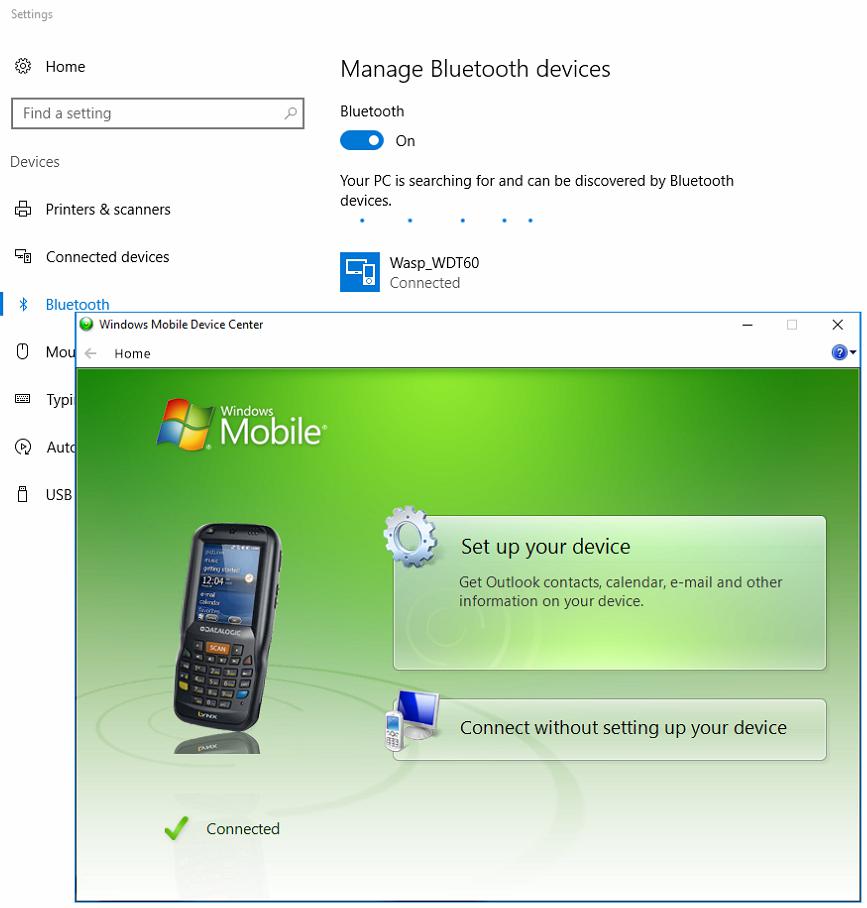
Однако если копнуть глубже и разобраться с некоторыми возможностями этого пакета, можно понять, что можно не просто управлять подключенным устройством, но и получить доступ к некоторым другим возможностям, включая синхронизацию музыки, видео, фотографий, браузеров, облачных хранилищ и т. д. Увы, работает «Центр устройств Windows Mobile» только в том случае, если сам мобильный девайс функционирует исключительно под управлением одной из версий Windows.
Немного истории
Что же касается истории создания этой платформы, то, несмотря на свое нынешнее название, она присутствовала в более ранних модификациях системы в виде компонента ActiveSync (вероятно, пользователи Windows Vista и помнят ее именно в таком виде).
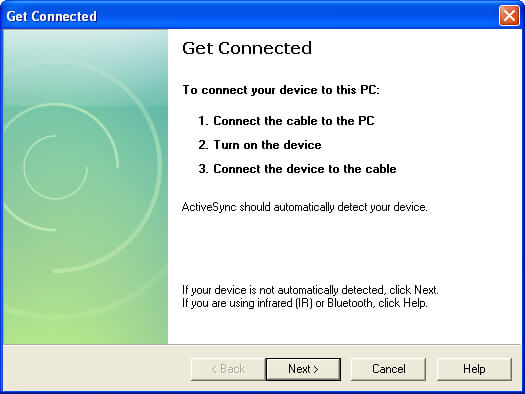
Новая версия был создана исключительно как его преемник и в целом по основному предназначению особо не отличается. Самая первая версия пакета была выпущена в виде официального релиза еще в 2006 году и была ориентирована на модификации Vista с учетом мобильных систем Windows CE. Со временем кардинальные изменения коснулись исключительно расширения основных возможностей и поддержки более новых десктопных версий основной ОС. По сравнению с ActiveSync, новая платформа перестала поддерживать системы на основе Pocket PC 2000 и 2002. Тем не менее и сейчас такие устройства синхронизировать со стационарными системами можно. Для этого достаточно просто установить одну из модификаций переработанного пакета ActiveSync. Его установка может потребоваться и при условии того, что на пользовательском компьютере до сих пор используется устаревшая Windows XP.
Основные возможности центра
Что же касается возможностей «Центра устройств Windows Mobile» для Windows 7 или любой другой поддерживаемой ОС, среди них, как ни странно, можно найти достаточно много сходства с такой небезызвестной «яблочной» утилитой как iTunes. Среди всего того, что предлагается конечному пользователю, особо можно отметить следующее:
- управление фотографиями, хранящимися на мобильном гаджете прямо с компьютера, включая редактирование и поддержку тегов;
- доступ ко всем файлам мультимедиа, аудио и видео с возможностью воспроизведения в произвольном порядке;
- просмотр файлов и каталогов мобильного девайса с компьютера и применение простейших операций по их копированию, перемещению или удалению;
- возможность просмотра и редактирования электронной почты, контактов и календаря.
В некотором смысле может показаться, что, например, «Центр устройств Windows Mobile» для Windows 10 можно использовать в качестве некоего клиента удаленного доступа (RDP). Это не совсем так. Основная проблема касается того, что осуществить синхронизацию можно только через прямое подключение смартфона к компьютеру или ноутбуку, скажем, с использованием обычного USB-кабеля или посредством Bluetooth. Ни о каком доступе посредством интернета и речи быть не может. Так что на это счет особо не обольщайтесь.
Загрузка и установка последней версии ПО (6.1)
Если есть такая необходимость, установить соответствующую версию пакета труда не составит. На том же официальном ресурсе Microsoft в разделе загрузок (Downloads) можно найти «Центр устройств Windows Mobile» 64-битной версии или модификацию х86, после чего нужно будет сохранить установочный файл на компьютере.
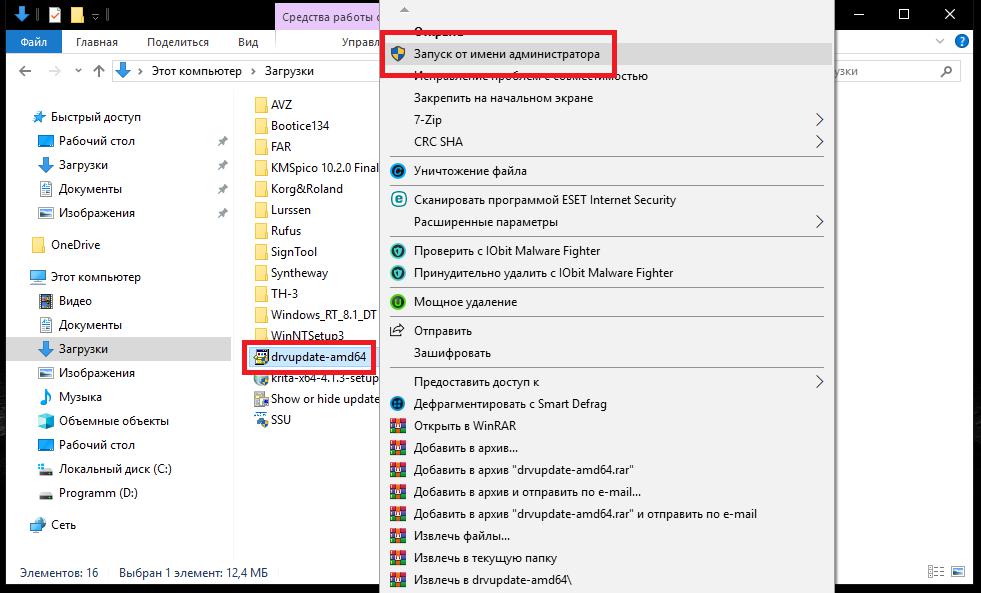
Старт инсталлятора в системах версий седьмой и выше осуществляется путем запуска файла от имени администратора, после чего, в отличие от множества других апплетов, следовать каким-то указаниям «Мастера установки» не нужно. Приложение будет инсталлировано почти что в фоновом режиме без участия пользователя, а по окончании процесса программа появится в списке недавно установленных программ в меню «Пуск». После этого приложение можно запустить.
Синхронизация мобильных девайсов с разными модификациями Windows
Для осуществления связи достаточно воспользоваться простейшими способами. В самом примитивном случае можно подключить мобильный девайс через интерфейс USB, хотя так же просто можно воспользоваться и соединением посредством Bluetooth.
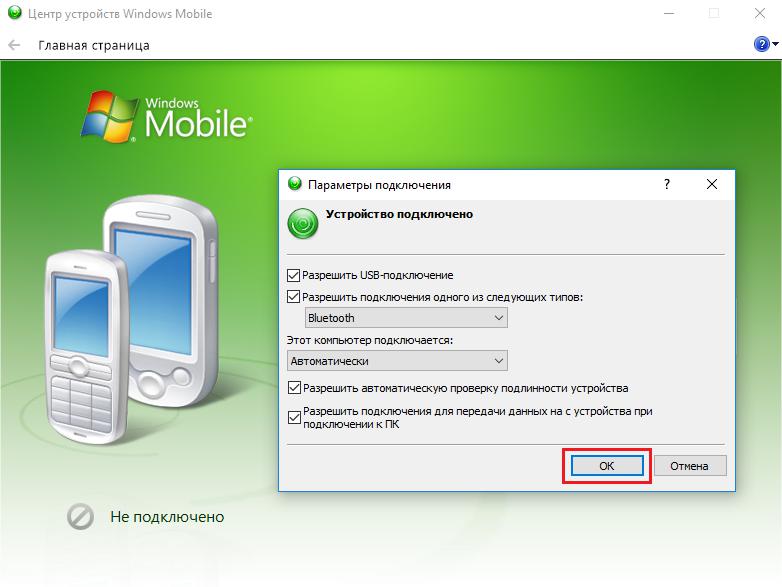
После определения подключенного гаджета из списка возможных действий следует выбрать необходимый пункт. Впрочем, разобраться со всеми настройками особого труда не составит, поэтому лучше выполнить такие операции самостоятельно. Однако стоит обратить внимание, на некоторые условия, о которых было сказано выше. В частности, если вы используете Windows XP, вам нужно установить не «Центр устройств Windows Mobile», а именно ActiveSync (новая платформа в устаревшей среде работать попросту не будет). В принципе, при прямом или беспроводном подключении девайс определяется автоматически, но иногда можно встретить и некоторые проблемы, когда центр вроде бы и стартует, но по каким-то причинам запуск программы на каком-то этапе прерывается, причем без объяснения причин происходящего.
«Центр устройств Windows Mobile» не запускается: причины и методы устранения проблем
Самая основная причина состоит, по всей видимости, в том, что искомая служба, отвечающая за работу центра, находится в отключенном состоянии. Реже можно встретить ситуации, когда мобильное устройство оказывается устаревшим и платформой просто не поддерживается. В любом случае, исходя из рекомендаций специалистов, можно предложить два варианта разрешения такой ситуации.

Для начала войдите в раздел служб (services.msc), найдите там пункты возможностей подключения на основе Windows Mobile и Windows Mobile 2003, для каждого из них на вкладке входа в систему установите разрешение входа с системной учетной записью, сохраните изменения, а затем через меню ПКМ выполните перезапуск служб.
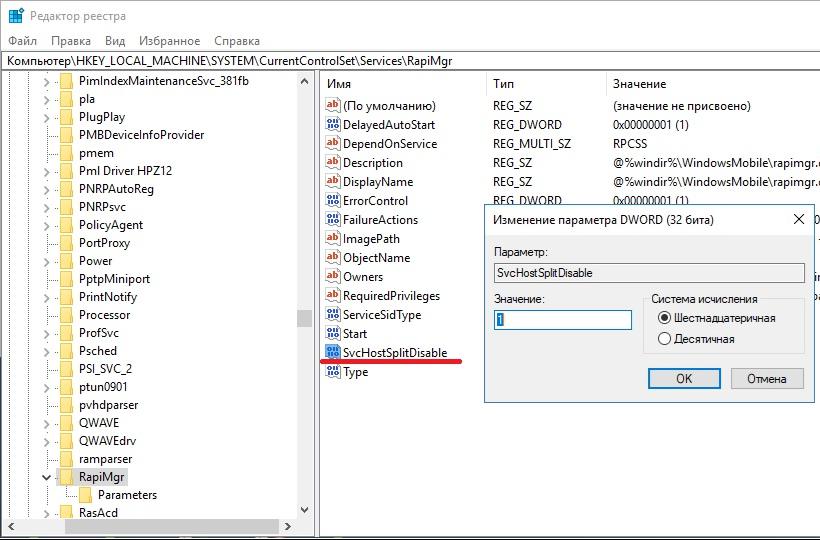
Второй метод состоит в том, чтобы вызвать редактор реестра (regedit), в ветке HKLM найти раздел RapiMgr, через ПКМ создать новый 32-битный параметр DWORD с названием SvcHostSplitDisable и значением в виде единицы, после чего создать точно такой же параметр в разделе WcesComm той же ветки, выйти из редактора и перезагрузить систему. После этого проблема исчезнет.
Краткий итог
Остается выяснить для себя, насколько целесообразно использовать эту платформу на своем компьютере или ноутбуке. Судя по отзывам пользователей десятой модификации, в этом нет абсолютно никакой необходимости, поскольку в этой версии и так присутствует специальный «Центр синхронизации». Для остальных систем это тоже под вопросом, поскольку накопители мобильных девайсов определяются в виде съемных дисков и без этого. Устанавливать апплет можно в тех случаях, если вам нужно получить доступ к совместному использованию электронной почты, программы Outlook, списков контактов, событий календаря и т. д.
Читайте также:


